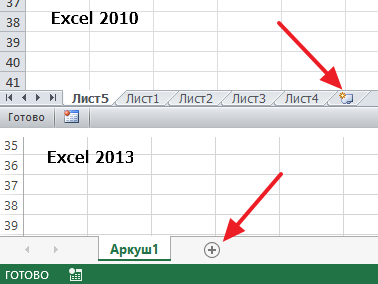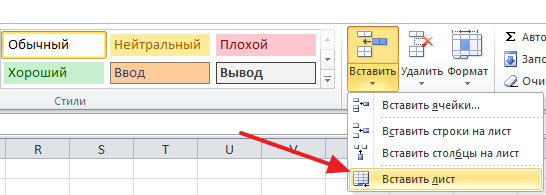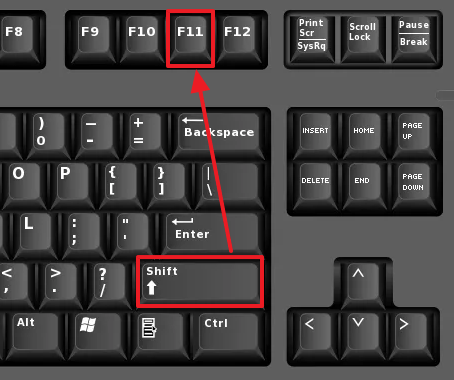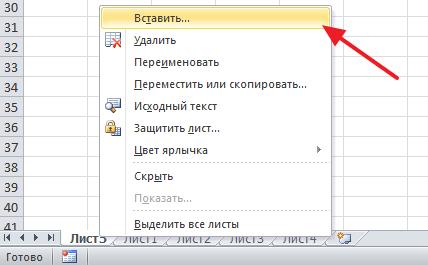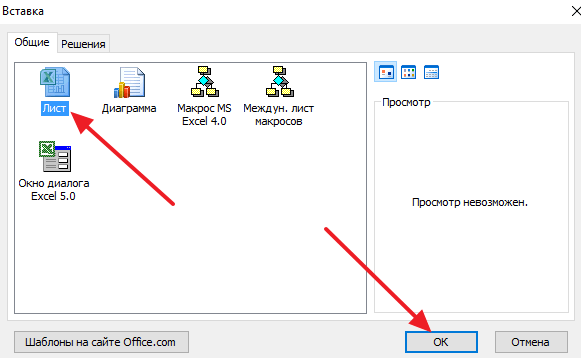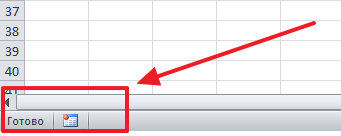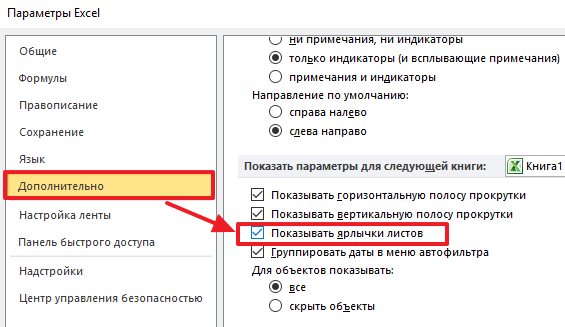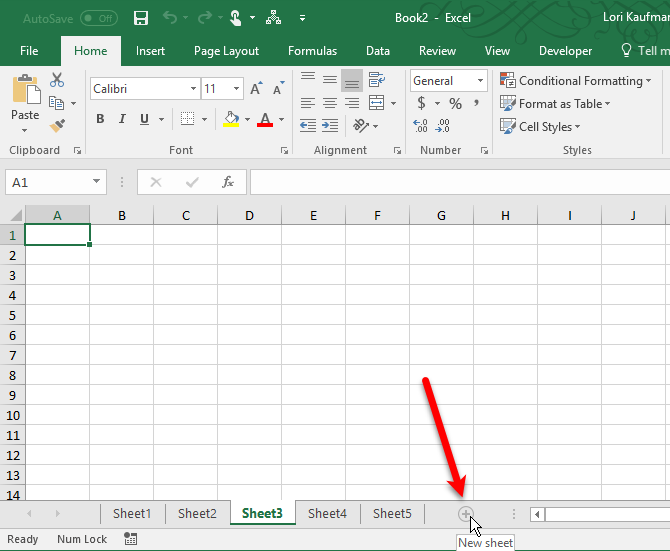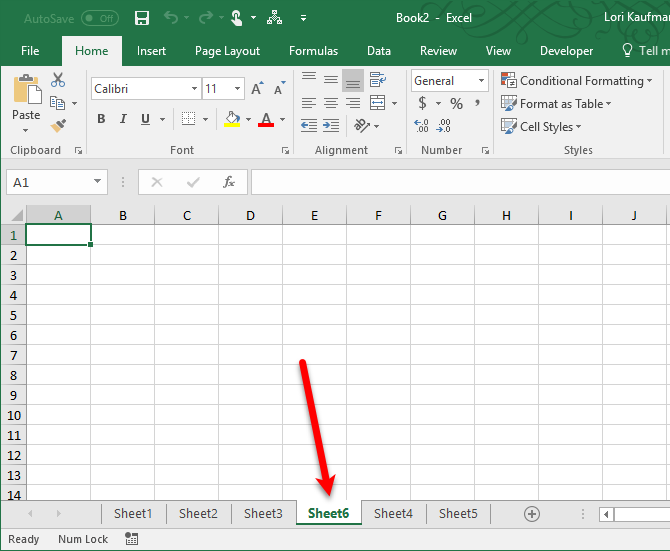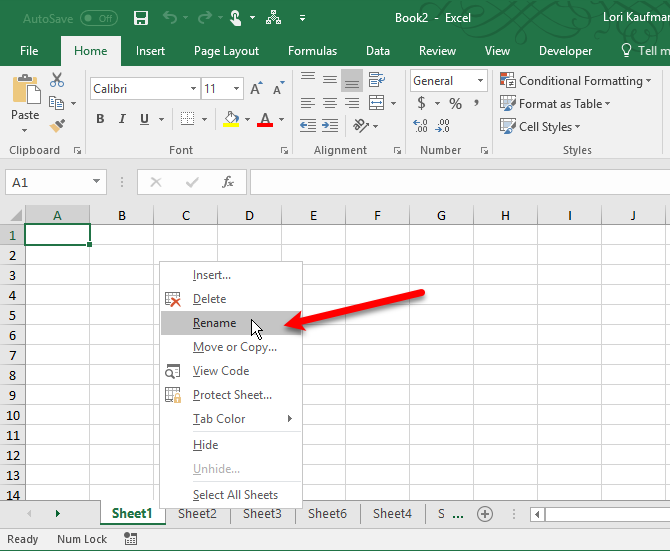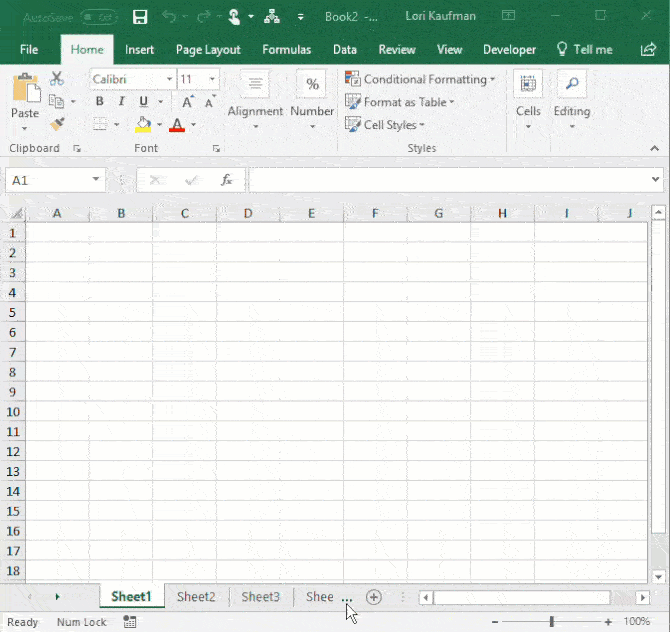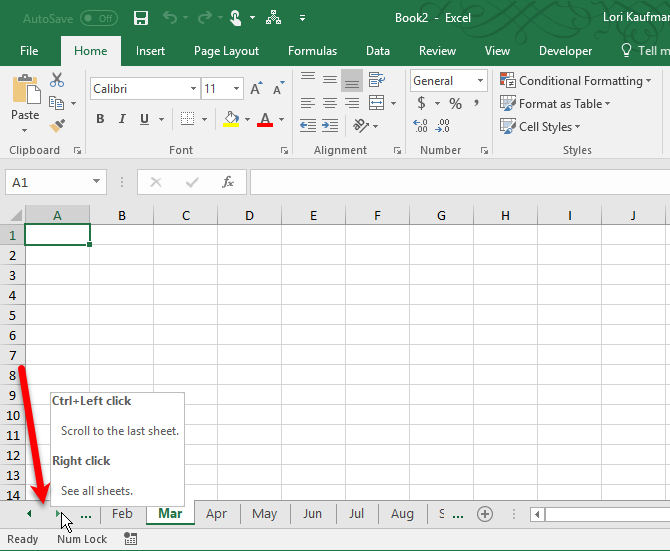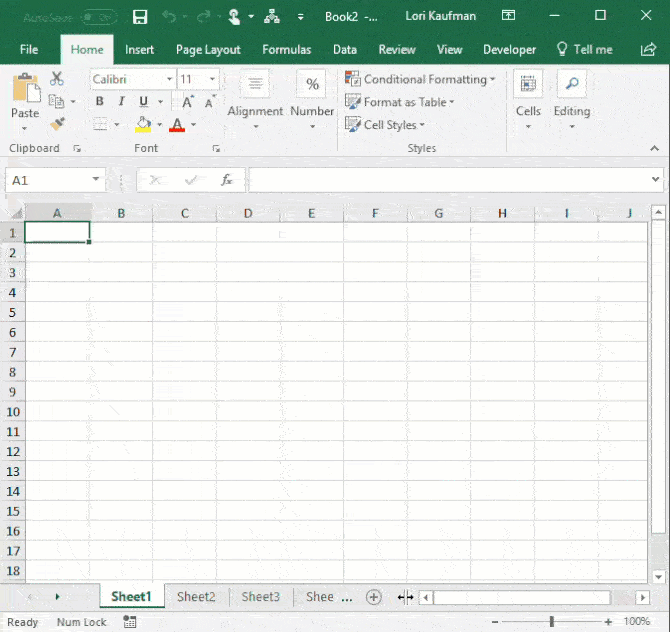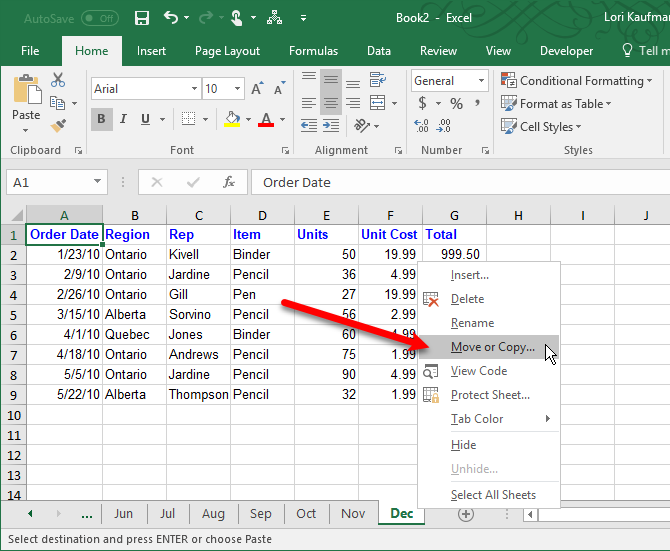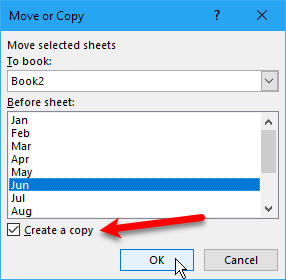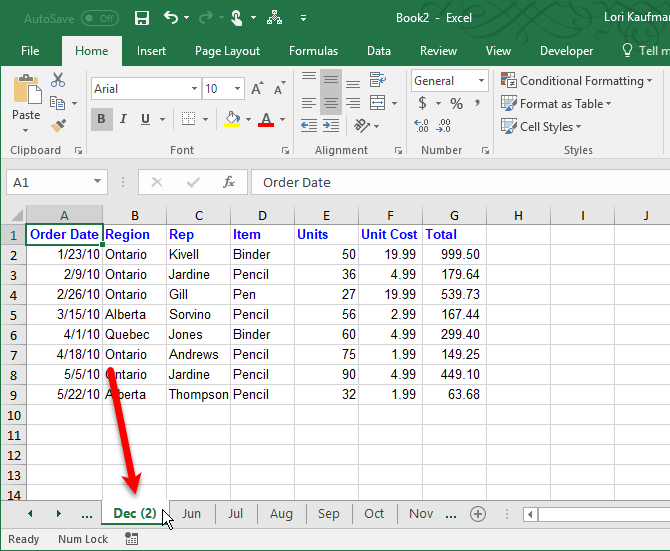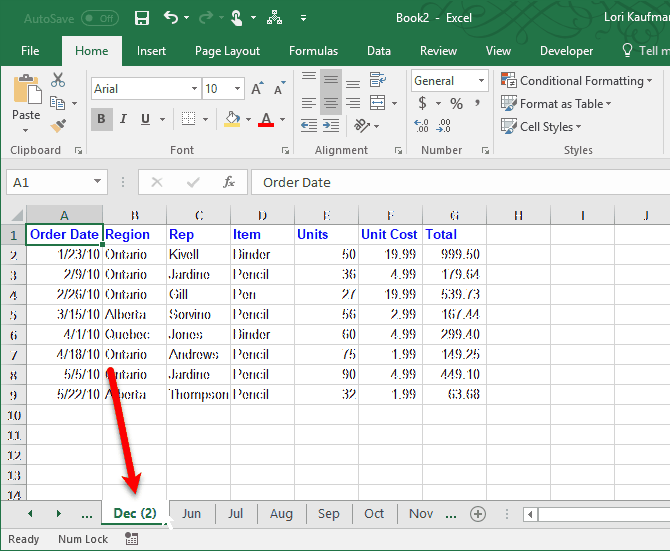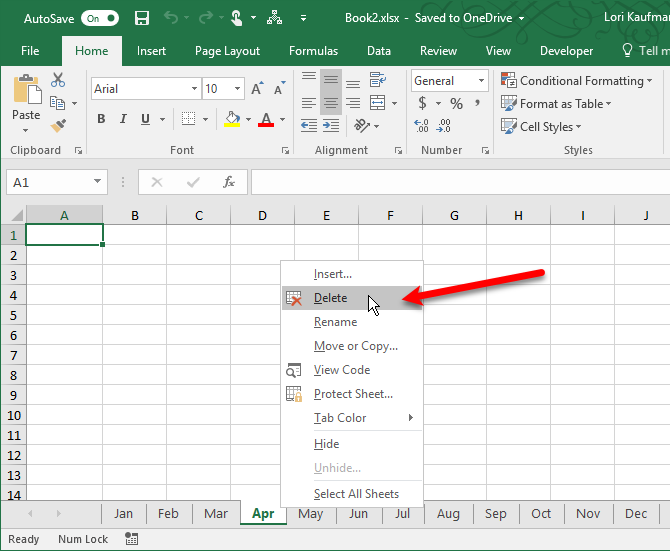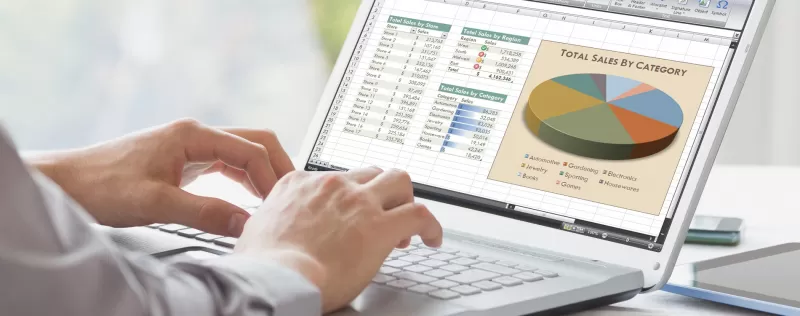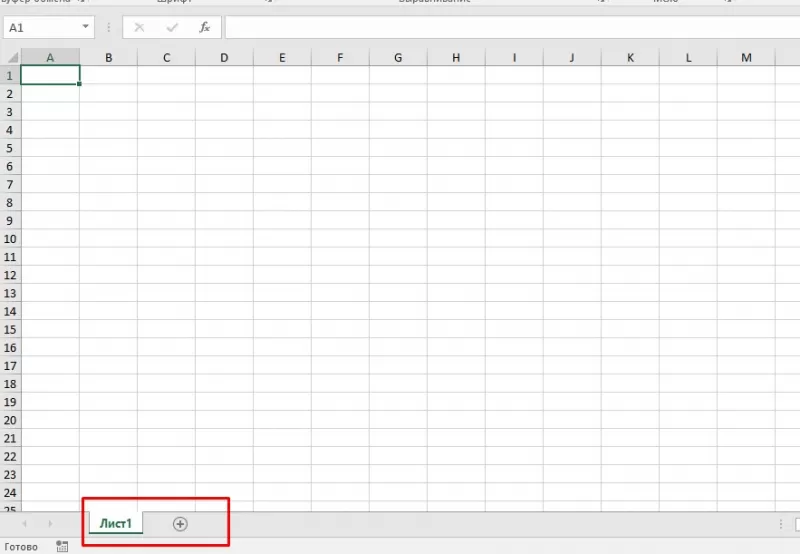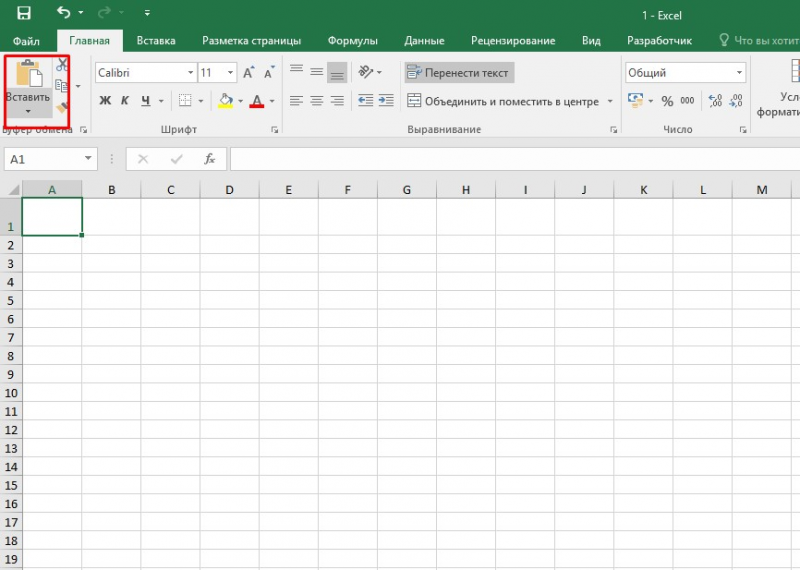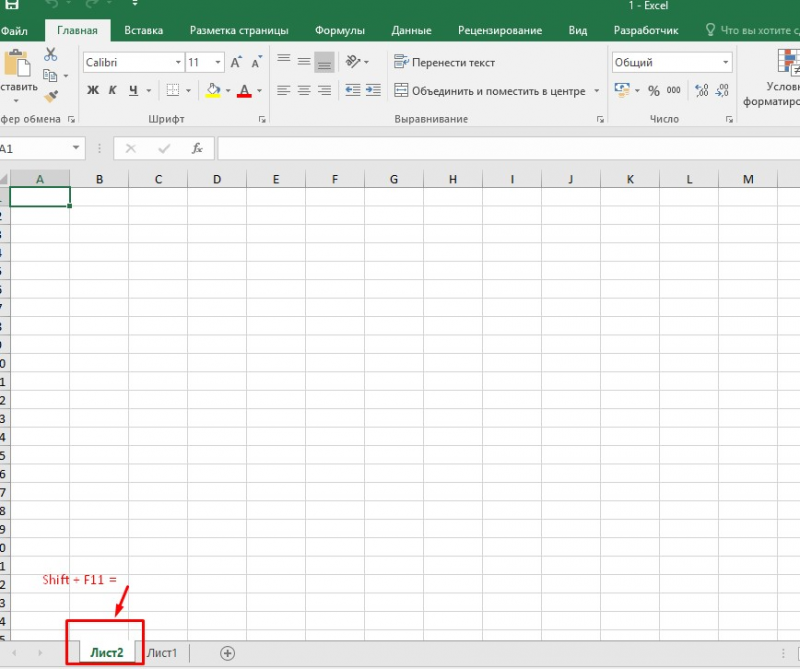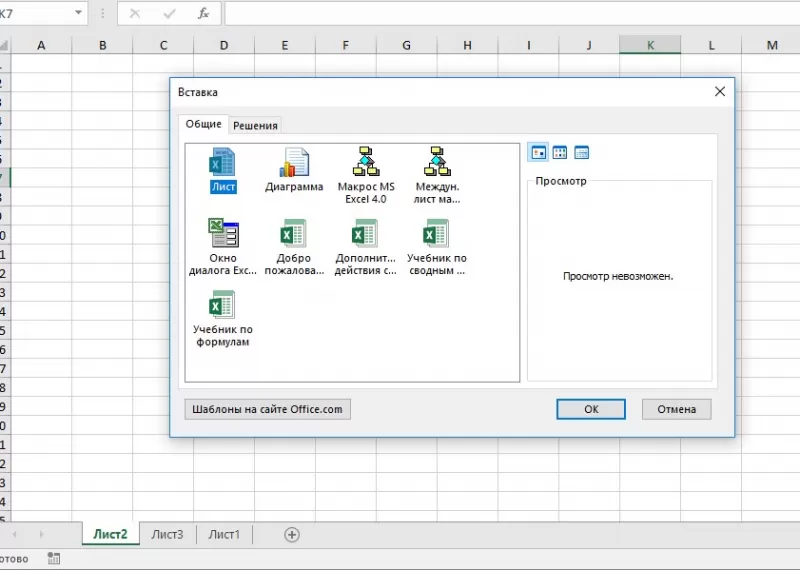Как вставить вкладку в экселе
Как добавить лист в Excel
По умолчанию, документ Excel состоит из трех листов, но при необходимости пользователь может добавить любое количество новых листов. В данной статье мы рассмотрим сразу 4 способа добавления листов в Excel, а также расскажем о решении проблемы с исчезнувшими листами. Статья будет полезной для всех современных версий Excel, включая Excel 2003, 2010, 2013 и 2016.
Способ № 1. Кнопка для добавления листа.
В большинстве случаев для того чтобы добавить лист в документ Эксель используют панель с ярлыками листов, которая находится в нижнем левом углу окна. Если вы обратите внимание на эту панель, то вы увидите ярлыки листов, а справа от них будет небольшая кнопка для добавления новых листов. На скриншоте внизу показано, как эта кнопка выглядит в Excel 2010 и Excel 2013.
Способ № 2. Кнопка «Вставить» на вкладке «Главная».
Если вы пользуетесь Excel 2007, 2010, 2013 или 2016, то также вы можете добавить лист с помощью кнопки «Вставить», которая находится на вкладке «Главная». Для этого нажмите на стрелку под этой кнопкой и выберите «Вставить лист».
Способ № 3. Комбинация клавиш Shift-F11.
Еще можно новые листы можно добавлять с помощью комбинации клавиш Shift-F11. Просто нажимаете Shift-F11 в любой удобный вам момент и получаете новый лист.
Способ № 4. Добавление листа из контекстного меню.
Кроме этого новый лист можно добавить с помощью контекстного меню. Для этого нужно кликнуть правой кнопкой мышки по любому из уже имеющихся листов и в появившемся меню выбрать пункт «Вставить».
После этого откроется окно «Вставка», в котором нужно выбрать «Лист» и нажать на кнопку «ОК». В результате вы добавите в документ Эксель новый пустой лист, точно такой же, какой можно добавить с помощью кнопки.
Что делать если в Excel нет листов
Иногда пользователи сталкиваются с тем, что внизу окна Эксель нет панели с листами и соответственно кнопки для добавления новых листов тоже нет. Выглядит это примерно так, как на скриншоте внизу.
Если вы столкнулись с такой проблемой, то скорее всего, это означает что у вас в настройках отключено отображение листов. Для того чтобы включить отображение листов сделайте следующее:
На скриншоте внизу показано, как это выглядит в Excel 2010.
После того как сделаете вышеописанное, вернитесь к вашему документу. Скорее всего, теперь листы будут отображаться нормально, а рядом с ними будет кнопка для добавления нового листа.
Как создать новую вкладку и кнопки в Excel
Добавление пользовательских групп инструментов на стандартные панели вкладок Excel.
Если в процессе работы c Excel Вам чаще всего приходиться использовать несколько инструментов, для удобства их можно собрать в одну пользовательскую группу и разместить на одной из существующих вкладок инструментов. Эти группы удобные тем, что они содержат кнопки инструментов, которые по умолчанию доступны на разных вкладках или вообще не доступны в стандартном интерфейсе Excel. Чтобы каждый раз не щелкать по вкладкам удобнее часто используемые инструменты держать под рукой в одной группе.
Как добавить кнопку в интерфейс Excel
Для примера разместим на вкладке инструментов «Главная» свою пользовательскую группу кнопок «Мои инструменты» и добавим в нее: «Специальную вставку», «Знак доллара», «Камера» и «Калькулятор».
Полезный совет! В примере используется инструмент, знак доллара выполняет простую функцию ввода символа доллар «$». Но в ссылках формул лучше все-таки использовать горячую клавишу F4.
Инструмент «Камера» помогает при создании презентаций или печатных документов, на которых хотим отобразить элементы листа Excel.
Теперь эту картинку можно скопировать в другой документ и не только из пакета MS Office или сохранить в файл графического формата.
Инструмент «Специальная вставка» был неоднократно описан на предыдущих уроках.
Примечание. Инструмент калькулятор при добавлении из неизвестных причин может изменить имя на «Другая». Вам достаточно выделить его в окне «Параметры Excel»-«Настройка ленты» и нажать на кнопку переименовать, чтобы задать новое имя.
В пользовательской группе инструментов можно добавить много часто используемых кнопок. Но сложно при этом сохранить организованный порядок интерфейса. Если вы хотите настроить программу Excel как собственный рабочий станок с разными пользовательскими группами и инструментами лучший выход это создание свих пользовательских вкладок.
Как сделать вкладку в Excel
Создадим свою вкладку, назвав ее «Моя закладка» с группами инструментов и поместим ее после вкладки «Вставка».
В результате у нас создана новая вкладка с нашей группой инструментов.
Скрытие и отображение вкладок Excel
В любой момент пользователь может выключить или включить отображение желаемых вкладок (как пользовательских, так и стандартных).
Чтобы включить отображение скрытых вкладок нужно снова отметить их галочками в надстройках ленты.
Примечание. При необходимости закладки можно удалить, но только пользовательские. Для этого выделяем их в правой части окна «Параметры Excel» и жмем на кнопку удалить. В результате пользовательские вкладки будут безвозвратно удалены из программы.
4 способа добавления нового листа в Excel
Часто пользователям, работающим в табличном редакторе Эксель, необходимо добавить новый рабочий лист в табличный документ. Безусловно, можно создать новый документ, но этот вариант целесообразно использовать только в тех случаях, когда нет необходимости в связывании разнообразной информации между собой. В программе имеется несколько методов, позволяющих выполнить добавление листа в документ табличного редактора. Рассмотрим все способы более детально.
Кнопка «Новый лист» табличного процессора Эксель
Этот метод считается наиболее простым и удобным в применении. Его использует большая часть пользователей табличного редактора. Высокая распространенность способа объясняется тем, что алгоритм добавления нового рабочего листа очень прост и понятен даже начинающих пользователям.
Необходимо нажать ЛКМ на специальный элемент под названием «Новый лист», располагающийся правее от уже существующих рабочих листов в нижней части табличного процессора. Сама кнопка имеет вид небольшого плюсика темного оттенка. Наименование новому, только что созданному рабочему листу присваивается автоматически. Название листа можно отредактировать.
Подробная инструкция по редактированию названия выглядит следующим образом:
Применение специального контекстного меню Эксель
Контекстное меню позволяет за несколько быстрых шагов реализовать процедуру добавления нового рабочего листа в табличный документ. Подробная инструкция по добавлению выглядит так:
Можно заметить, что этот метод, позволяющий добавить лист в документ при помощи контекстного меню, так же легок в применении, как и раннее рассмотренный способ. Рабочему листу, добавленному этим методом, можно аналогичным образом отредактировать название.
Обратите внимание! При помощи контекстного меню можно не только вставить новый рабочий лист, но также и удалить существующие.
Подробная инструкция по удалению рабочего листа выглядит следующим образом:
Используя контекстное меню можно также переименовать, переместить, скопировать и защитить рабочий лист.
Добавление рабочего листа при помощи ленты инструментов
Добавить новый рабочий лист в документ табличного процессора Эксель можно, используя специальную многофункциональную ленту инструментов, располагающуюся в верхней части интерфейса. Подробная инструкция выглядит следующим образом:
Важно! Если окошко табличного процессора раскрыто в полном размере, то пропадает необходимость искать элемент «Ячейки». В этом случае кнопка «Вставить лист», находящаяся в раскрывающемся перечне элемента «Вставить», располагается сразу же в разделе под названием «Главная».
Использование горячих клавиш табличного процессора
В табличном процессоре Эксель существуют собственные специальные горячие клавиши, применение которых позволяет значительно уменьшить время на нахождение необходимых инструментов в меню программы.
Для добавления нового рабочего листа в табличный документ необходимо просто осуществить нажатие комбинации клавиш «Shift+F11» на клавиатуре. После добавления нового рабочего листа этим способом, мы сразу же окажемся в его рабочей области. После того, как новый рабочий лист добавится в книгу, его наименование можно будет отредактировать вышерассмотренным способом.
Заключение
Процедура добавления нового рабочего листа в документ Эксель – это простая операция, являющаяся одной из наиболее распространенных и часто применяемых пользователями табличного процессора. Если пользователь не умеет осуществлять выполнение этой процедуры, то он не сможет эффективно и качественно реализовать свою работу. Умение добавлять новый рабочий лист в книгу – это базовый навык, которым должен обладать каждый пользователь, желающий быстро и правильно работать в табличном процессоре.
Как работать с вкладками листа в Excel
Каждая книга Excel содержит по крайней мере один лист. Вы можете создать несколько рабочих листов, чтобы упорядочить данные, и каждый рабочий лист отображается в виде вкладки в нижней части окна Excel. Эти вкладки облегчают управление вашими листами.
В настоящее время ограничение числа строк таблицы Excel превышает 1 миллион, а ограничение столбцов — 16,384. Может показаться, что вы никогда не достигнете этого предела, но с определенными задачами вы можете просто достичь этого предела. Возможно, у вас есть список миллионов адресов электронной почты для вашей маркетинговой кампании.
Сегодня мы рассмотрим, как работать с вкладками в Excel, чтобы эффективно управлять несколькими листами в одной книге.
Вставить новую вкладку
Чтобы добавить другой лист Excel в свою книгу, щелкните вкладку, после которой вы хотите вставить лист. Затем щелкните значок плюса справа от панели вкладок.
Новая вкладка нумеруется следующим номером последовательного листа, даже если вы вставили вкладку в другом месте. В нашем примере наш новый лист вставляется после Sheet3, но пронумерован Sheet6.
Нужно искать данные в ваших таблицах Excel? Узнайте, как использовать формулы INDEX и MATCH
Переименовать вкладку
Новые вкладки названы Лист1, Sheet2, и т. д. в последовательном порядке. Если у вас есть несколько рабочих листов в вашей книге, полезно назвать каждое из них, чтобы упростить организацию и поиск ваших данных.
Чтобы переименовать вкладку, дважды щелкните вкладку или щелкните ее правой кнопкой мыши и выберите переименовывать. Введите новое имя и нажмите Войти.
Каждая вкладка должна иметь уникальное имя.
Прокрутка вкладок
Если у вас много вкладок, они могут отображаться не все одновременно, в зависимости от размера вашего окна Excel. Существует несколько способов прокрутки вкладок.
Вы увидите три горизонтальные точки на одном или обоих концах панели вкладок. Нажмите на три точки на одном конце, чтобы прокрутить вкладки в этом направлении. Затем нажмите на три точки на другом конце, чтобы прокрутить в обратном направлении.
Вы также можете щелкнуть стрелки вправо и влево на правой стороне панели вкладок, чтобы прокрутить вкладки. Эти стрелки также имеют другое применение, о чем свидетельствует всплывающее окно, которое отображается, когда вы наводите указатель мыши на одну из них.
Посмотреть больше вкладок на панели вкладок
Полоса прокрутки в нижней части окна Excel занимает место, которое можно использовать для вкладок рабочего листа. Если у вас много вкладок, и вы хотите видеть больше их одновременно, вы можете расширить панель вкладок.
Наведите указатель мыши на три вертикальные точки слева от полосы прокрутки, пока она не превратится в две вертикальные линии со стрелками влево и вправо. Нажмите и перетащите три точки вправо, чтобы сделать панель вкладок шире. Вы увидите больше своих вкладок.
Нужно распечатать свой лист Excel? Мы покажем вам, как отформатировать документ для печати таблицы на одной странице.
Копировать или переместить вкладку
Вы можете сделать точную копию вкладки в текущей рабочей книге или в другой открытой рабочей книге, что полезно, если вам нужно начать с тех же данных с одной вкладки на новой вкладке. Вы также можете перемещать вкладки в другое место в той же книге или другой открытой книге. Щелкните правой кнопкой мыши вкладку, которую вы хотите скопировать или переместить, и выберите Переместить или скопировать.
На Переместить или скопировать диалоговое окно, текущая активная книга выбрана в Бронировать выпадающий список. Если вы хотите скопировать или переместить вкладку в другую рабочую книгу, убедитесь, что она открыта, и выберите ее в списке. Вы можете только копировать или перемещать вкладки, чтобы открывать рабочие книги.
На моем первом собрании компании я показал им, как копировать вставить вкладку Excel, и я получил овации. Старые люди поражены технологиями
— Муравей (@ AJ_Cola_44) 8 сентября 2016 г.
в Перед листом В списке выберите лист или вкладку, перед которой вы хотите вставить скопированную (или перемещенную) вкладку.
Если вы копируете вкладку и не перемещаете ее, убедитесь, что Создать копию установите флажок и нажмите Хорошо. Если Создать копию Если флажок не установлен, вкладка будет перемещена в выбранное место, а не скопировано.
Если вы скопировали вкладку, новая вкладка содержит те же точные данные, что и исходная вкладка, и имеет то же имя, что и исходная вкладка, за которой следует номер версии. Вы можете переименовать вкладку, как мы описали в разделе «Переименование вкладки» выше.
Если вы переместили вкладку, имя остается прежним. Номер версии не добавляется.
Если вы хотите переместить вкладку только на небольшое расстояние в пределах одной и той же книги, вы можете вручную переместить вкладку в новое место. Нажмите и удерживайте вкладку, пока не увидите треугольник в верхнем левом углу вкладки. Затем перемещайте вкладку, пока треугольник не укажет туда, куда вы хотите переместить вкладку, и отпустите кнопку мыши.
Удалить вкладку
Вы можете удалить рабочие листы из своей рабочей книги, даже те, которые содержат данные. Вы потеряете данные на удаленном листе Excel, и это может привести к ошибкам, если другие листы ссылаются на данные
на удаленном листе.
Помните, что рабочая книга должна содержать хотя бы одну рабочую таблицу, поэтому вы не можете удалить рабочую таблицу, если она единственная в вашей рабочей книге.
Чтобы удалить лист Excel, щелкните правой кнопкой мыши вкладку листа, который вы хотите удалить, и выберите удалять.
Если удаляемый лист содержит данные, отобразится следующее диалоговое окно подтверждения. Нажмите удалять, если вы уверены, что хотите удалить данные на листе.
Сохраняйте данные Excel в порядке
Вкладки — это отличный способ упорядочить данные Excel и упростить их поиск. Вы можете настроить вкладки, чтобы организовать ваши данные наилучшим образом в соответствии с вашими потребностями.
Вы также можете ускорить навигацию и ввод данных на своих листах с помощью сочетаний клавиш
, а также эти советы, чтобы сэкономить время в Excel
, Если ваша рабочая книга содержит конфиденциальную информацию, вы можете защитить свой файл Excel паролем.
Есть ли у вас какие-либо дополнительные советы по использованию вкладок на листе Excel? Поделитесь своими идеями и опытом с нами в комментариях ниже.
Как в Excel добавить лист
При создании документа в Microsoft Excel в старых версиях открывается 3 листа, в новых – 1. Между ни.
При создании документа в Microsoft Excel в старых версиях открывается 3 листа, в новых – 1. Между ними можно переключаться и заполнять их независимо друг от друга. Можно создавать связи и решать сложные задачи, передавая между ними данные. Возможность форматирования и программирования ячеек дополнительно расширяют функционал. Если стандартного запаса не хватает, то мы расскажем, как вставить лист в Excel.
Кнопка для добавления листа
Чтобы понять, как в Экселе добавить лист, обратите внимание на нижнее меню. Там отображаются все имеющиеся. Нажмите кнопку «+» в конце списка. Такое добавление расположит новый раздел после предыдущих.
Кнопка «Вставить» на вкладке «Главная»
Теперь о том, как добавить лист в Excel через вставку.
В Экселе 2010 делаем иначе.
Такое добавление расположит новый документ в начале списка.
Комбинация клавиш Shift-F11
Комбинация клавиш «Shift-F11» работает аналогично предыдущему способу. После их нажатия новый раздел книги создастся в начале списка нижнего меню.
Этот способ, как добавить лист в Excel, одинаково работает на всех версиях.
Добавление листа из контекстного меню
Для того чтобы добавить раздел из контекстного меню:
В Excel 2010 вы увидите другое меню, поэтому действовать нужно немного по-другому:
Новый раздел также будет создан перед выбранным. Этим способом можно решить, как в Экселе добавить лист в конкретное место списка.
Как добавить лист в Excel, если других разделов нет
Случается, что вам нужно вставить новый раздел в книгу, но вы не видите списка. После добавления новых разделов они не появляются. Это означает, что список был скрыт. Для продолжения работы выведем его.
В Excel 2003 понадобится:
После того как список снова виден, воспользуйтесь одним из предыдущих способов, как добавить раздел в Excel.
В конце надо сказать, что созданный раздел лучше сразу переименовать. Это поможет ориентироваться между ними, не терять важные и помнить, что и где нужно сделать. Между названиями: «Лист4», «Лист1», «Лист2» ориентироваться сложнее, чем между именами: «Отчет», «Планирование», «Статистика». Не забывайте, что их можно менять местами, перетаскивая мышкой для систематизирования задач.